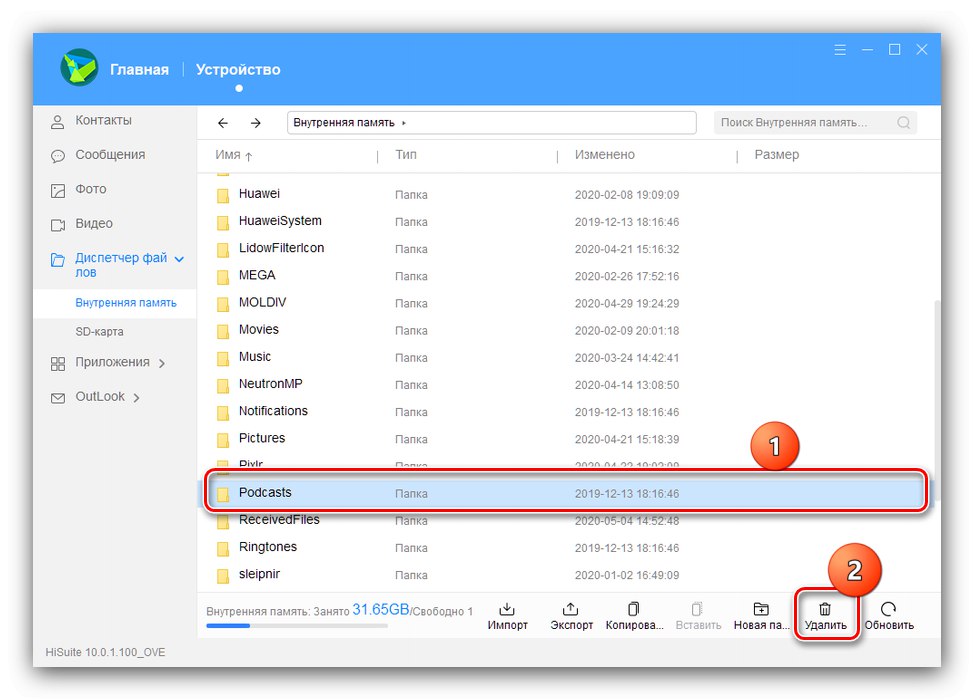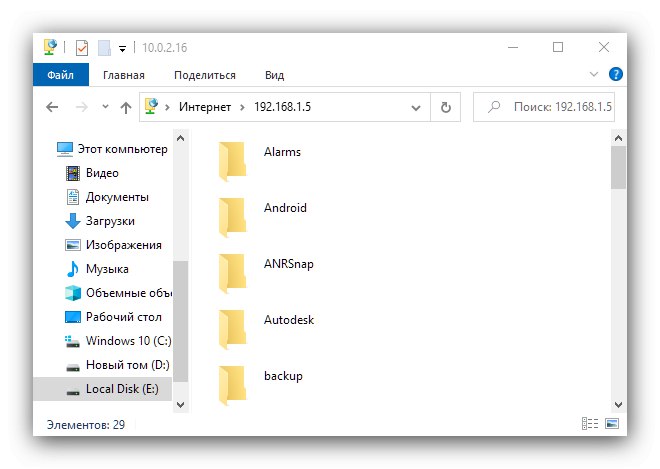1. опција: Жичана веза
Најпоузданији метод је повезивање паметног телефона или таблета са рачунаром путем кабла. Заузврат, да бисте решили задатак, можете да користите пратећу апликацију или да све урадите ручно. Да бисте применили овај метод, мораћете да предузмете неколико додатних корака.
- Преузмите и инсталирајте управљачке програме за свој уређај.
Детаљније: Преузимање управљачких програма за Андроид паметни телефон
- Неки програми захтевају инсталиран Андроид Дебуг Бридге на систему.
- Можда ће вам требати и да активирате УСБ режим отклањања грешака - детаљна упутства можете пронаћи у чланку на доњој вези.
Детаљније: Омогућавање УСБ отклањања грешака у Андроиду
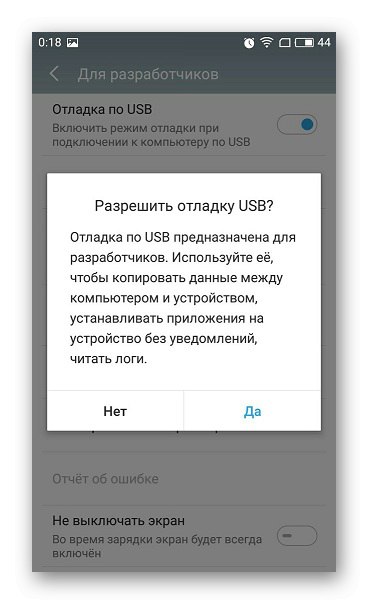
1. метод: Пропратна апликација
Савремени произвођачи често вежбају употребу рачунарских програма помоћу којих можете управљати садржајем Андроид уређаја, укључујући брисање меморије. Показаћемо пример рада са таквим софтвером заснован на решењу компаније Хуавеи под називом ХиСуите.
Преузмите ХиСуите са званичне веб локације произвођача
- Преузмите програм и инсталирајте га на рачунар.
- Повежите Андроид уређај са рачунаром и сачекајте да га апликација открије. Након завршетка поступка, преглед система датотека на уређају ће постати доступан - за то идите на картицу „Уређај“.
- Отвориће се менаџер датотека помоћу којег можете очистити садржај складишта од непотребних података: изаберите још непотребних ставки и кликните „Делете“.
![Пример брисања датотека за чишћење Андроид меморије помоћу пратећег програма]()
Потврдите своју жељу.
- Брисање било ког другог садржаја је слично уређено: мултимедијалне датотеке, апликације, поруке, па чак и контакти.
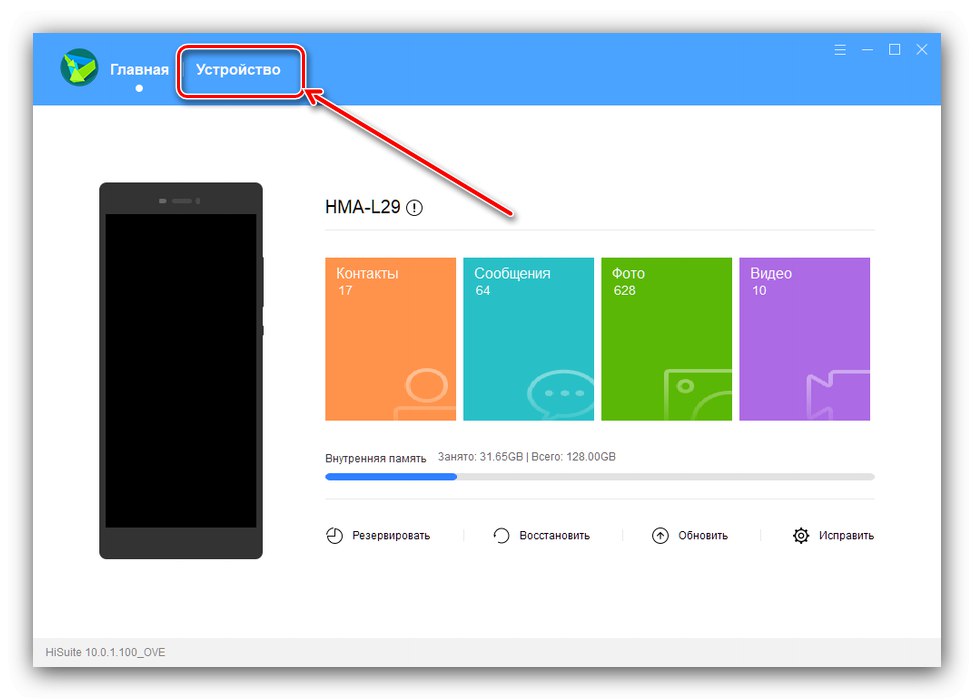
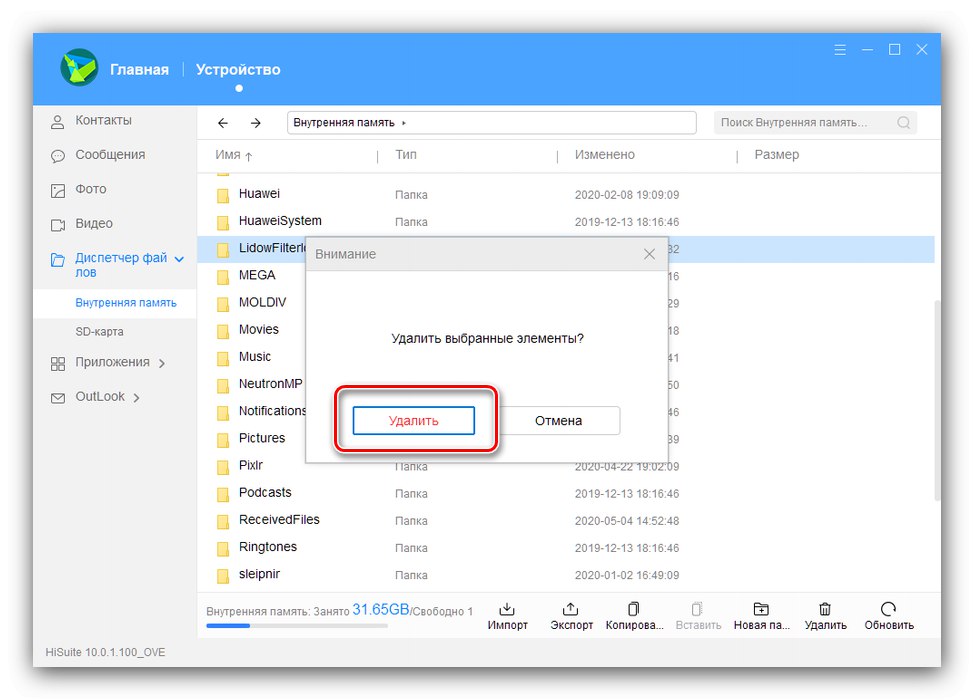
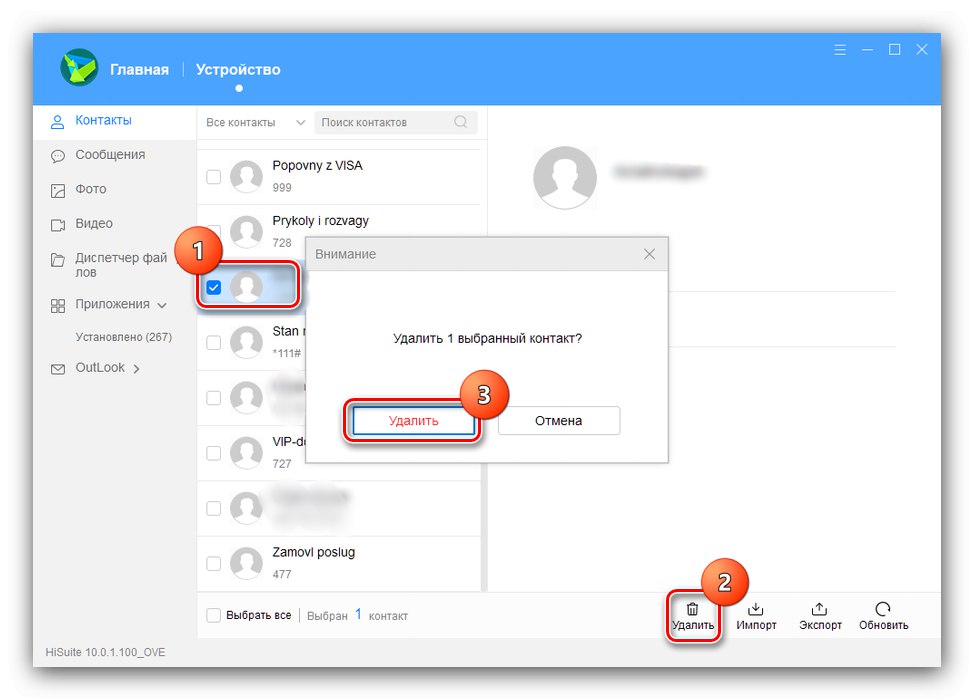
Нажалост, приступ системским партицијама није могућ код већине пратећих програма.
Метод 2: ручно чишћење
Систему датотека можете приступити и путем уобичајене УСБ везе. Имајте на уму да се за то користи МТП протокол који не дозвољава отварање заштићених подручја у складишту телефона или таблета.
- Повежите телефон или таблет са рачунаром помоћу бесплатног УСБ порта.
- Сачекајте да систем препозна уређај. Са активним аутоматским покретањем, видећете мени за одабир радње.
![Аутоматско покретање за брисање Андроид меморије помоћу УСБ везе]()
Ако је аутоматско покретање онемогућено, помоћу прозора можете приступити меморији уређаја и СД картици (ако постоји) "Овај рачунар".
- Након отварања трезора, пронађите непотребне датотеке и избришите их.
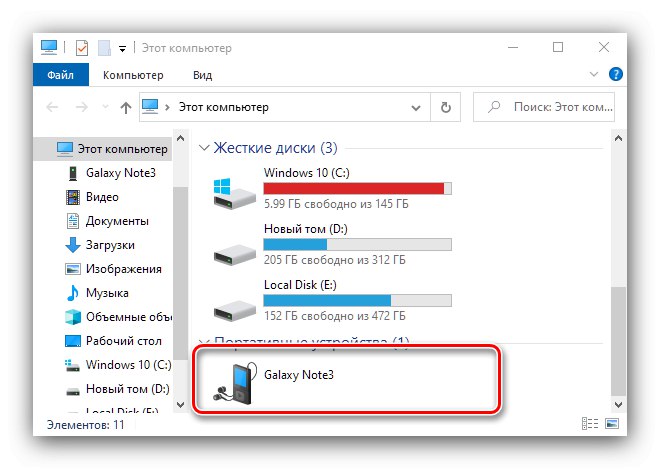
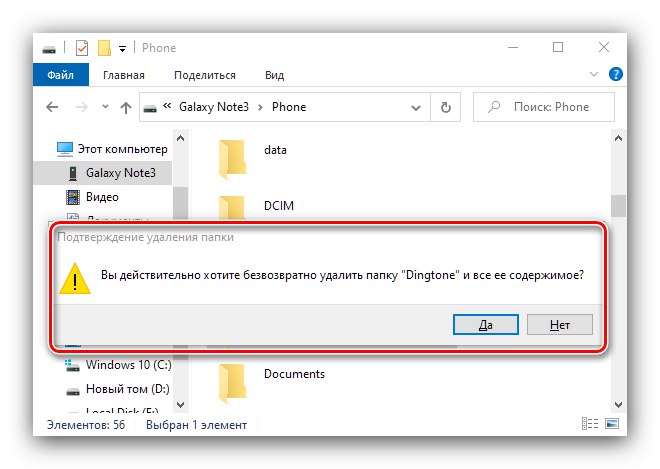
Жичне везе су углавном поузданије од бежичних и пружају више могућности за чишћење меморије.
Опција 2: Бежична веза
Можете и да користите бежичну ФТП везу помоћу наменске рачунарске апликације.
- Једно од најприкладнијих решења је софтверски кабл за пренос података који можете да инсталирате са доње везе.
Преузмите софтверски кабл за пренос података са Гоогле Плаи продавнице
- Након покретања на модерним верзијама Андроид-а, програм ће тражити дозволу за приступ складишту, одобрити га.
- Сада користите траку са алаткама на дну главног прозора - додирните ставку "Рачунар".
- Следећи упутства на екрану, кликните на дугме у доњем десном углу.
- Појавиће се оваква веза:
фтп: // * ИП адреса *: 8888Копирајте или негде запишите.
- Откријте "Диригент" на рачунару кликните левом типком миша на траку за адресу и у њу унесите везу са екрана софтверског кабла за податке, строго поштујући редослед, а затим кликните стрелицу да бисте кренули.
- Ако се то правилно уради, меморијски простор уређаја отвориће се за уређивање. Даља интеракција са датотекама и директоријумима, укључујући њихово брисање, не разликује се од оне приликом рада са садржајем интерне меморије рачунара.
![Прегледајте садржај да бисте очистили Андроид меморију помоћу бежичне везе]()
Такође можете користити независне клијенте за ФТП везу попут ФилеЗилла.
Прочитајте такође: Како се користи ФилеЗИлла
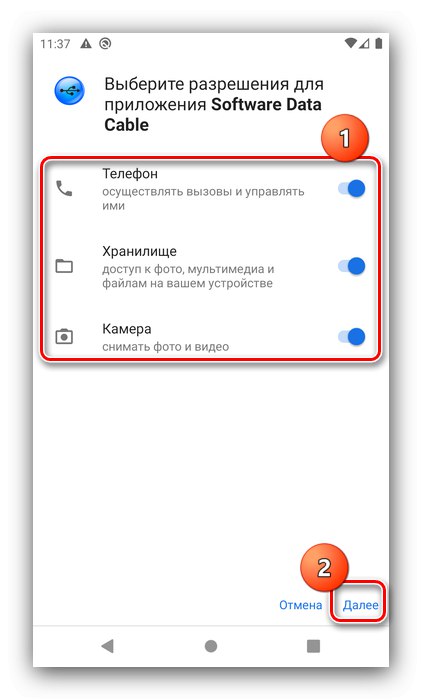
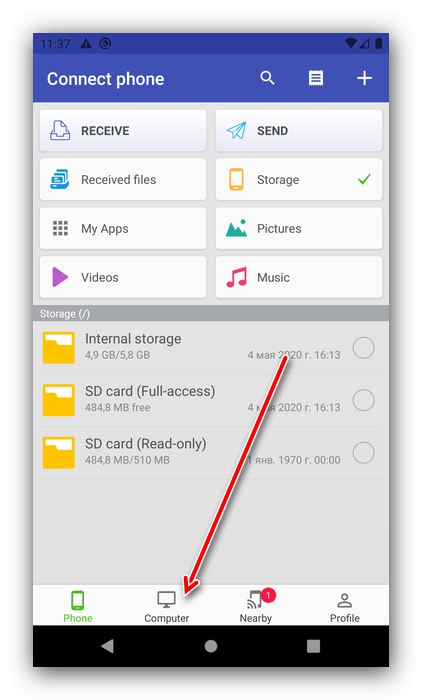
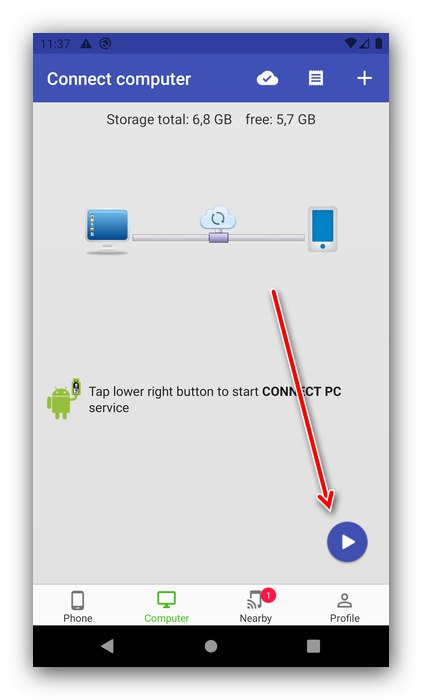
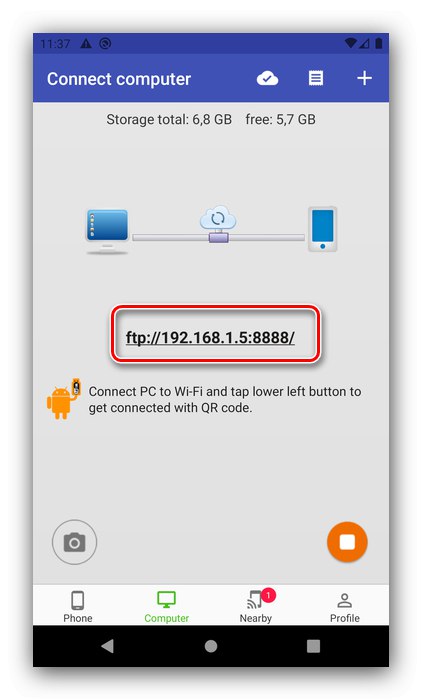
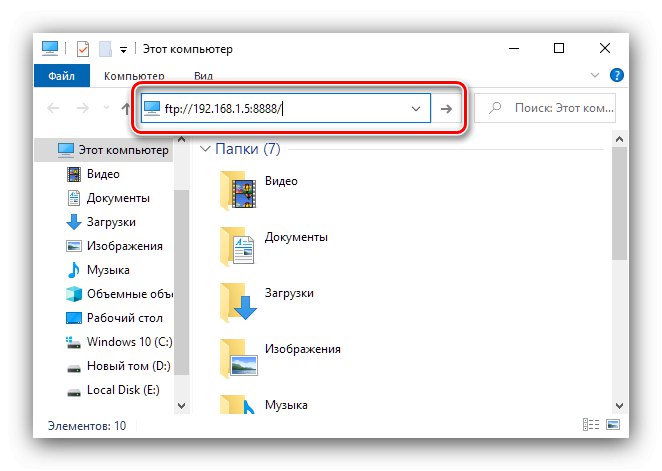
Бежична веза је ограниченија од кабловске и спорија је, али је корисна у ситуацијама када одговарајући додатак није при руци.